Как включить блок питания без материнской платы
Здравствуйте, уважаемые читатели блога. Предлагаю вашему вниманию статью на тему “Включить блок питания без материнской платы”. Поломки, что возникают в процессе эксплуатации компьютера, требуют устранения. В том случае, когда после нажатия кнопки включения, компьютер не запускается, то вероятной причиной неисправности может быть вышедшая из строя материнская плата или блок питания. Обе комплектующих детали покупать будет нецелесообразно, изначально нужно проверить какая именно деталь вышла со строя.
Из этой статьи вы узнаете о том, как проверить на работоспособность блок питания.
Есть еще несколько причин, по которым требуется произвести запуск блока питания без компьютера, а именно в случае применения в одном корпусе двух блоков питания, при необходимости проверки работоспособности новых схем ну и конечно запуск блока питания для проверки его исправности.
Рис 1. Блок питания.
Компьютерный блок питания является вторичным источником питания, который обеспечивает компьютерные узлы бесперебойным электропитанием и преобразовывает сетевое напряжение до заданного значения. В некотором роде использование блока питания стабилизирует и защищает компьютер от незначительных перебоев электропитания. А вентилятор этого устройства, который начинает работать после того, как включить блок питания, является частью охлаждающей системы внутренних деталей системного блока.
Кнопка включения POWER на компьютере подсоединена к материнской плате, которая питается от блока питания. И, казалось бы, что произвести включение блока питания вне этой схемы невозможно (поскольку блок питания не запускается без нагрузки). Но это не так.
Оказывается, запустить блок питания без материнской платы не составляет больших трудностей. Это несложно осуществить, имея под рукой компьютер на котором можно запустить блок питания, скрепку и пинцет и следовать такой инструкции:
1. Любая операция, связанная разъединением и соединением проводов и разъемов должна осуществляться при выключенном компьютере, отсоединенном сетевом кабеле и снятой крышкой системного блока. Не стоит забывать о мерах безопасности, поскольку некоторые элементы монтажа будут находиться под напряжением.
Любая операция, связанная разъединением и соединением проводов и разъемов должна осуществляться при выключенном компьютере, отсоединенном сетевом кабеле и снятой крышкой системного блока. Не стоит забывать о мерах безопасности, поскольку некоторые элементы монтажа будут находиться под напряжением.
2. Отключаем все разъемы, которые соединяют блок питания с материнской платой и другими устройствами. Поскольку запустить блок питания можно только под нагрузкой, значит необходимо оставить подключенными одно из устройств (жесткий диск или DVD/CD привод). На рисунке показаны основные коннекторы блока питания
Рис 2. Коннекторы БП.
Где:
1 – коннектор для подключения флоппи-дисковода. Отключаем.
2 – АТА(IDE)-коннектор. Подключает питание до АТА-винчестера или привода оптических дисков. Оставляем один коннектор подключенным к разъему на винчестере или приводе (DVD/CD).
3 – SATA-коннектор. Подключает питание до SАТА-винчестера. Отключаем.
Отключаем.
4 – коннектор ATX12V (подключает питания к процессору). Отключаем.
5 – коннектор (главный 8-контактный и дополнительный 6- контактный) питания карт PCI—E. Отключаем.
6 – 24-контактный коннектор ATX (подключает питания к материнской плате). Отключаем.
7 – при наличии других коннекторов – их также отключаем.
Чтобы запустить блок питания нам понадобиться 24-контактный коннектор ATX (смотри рисунок).
Рис 3. Выводы 24-контактного коннектора ATX
3. Разъем, который соединял материнскую плату, и блок питания оснащен выводами PS-ON и GND. Где вывод PS-ON – включение, он является 16-м контактом разъема, на котором чаще всего провод зеленого цвета (реже этот провод серый, поскольку китайскими производителями производится путаница английских слов green и gray). А GND – земля, это пятый в разъеме провод, который всегда черного цвета. Для того чтобы убедится, что провода были выбраны правильно и запуск блока питания не повредит самому БП, нужно посмотреть надписи, которые есть на плате блока питания возле точек, где припаяны провода.
4. Для того чтобы запуск блока питания произошел сразу после того, как на него было подано питание, провода PS-ON и GND должны оставаться соединенными. Но лучше если между этими проводами есть переключатель и при включении блока питания Вы сами будете руководить подачей питания.
5. В том случае, когда требуется использовать блок питания для долговременной работы, а не в целях тестирования нужно учесть то обстоятельство, что указанная на БП мощность является пиковой. Если требуется включить блок питания с целью его долговременной работы, то нужно использовать среднюю мощность.
СтраницыПромо | Как запустить ATX блок питания без материнской платы?Как запустить ATX блок питания без материнской платы? Иногда нужно проверить работоспособность блока питания. Нужно снять самый большой шлейф с материнской платы. На одной из сторон ATX разъема (того, который в мать втыкается) есть два провода, они посередине располагаются: черный и зеленый. Закорачиваешь на четверть секунды или около того и БП дает тебе ток. Не рекомендуют запускать Блок питания без нагрузки. Но, 99% БП без нагрузки не сгорят — у них для этого на плате уже есть резюки, создающие необходимый минимум нагрузки, но на холостом ходу проверять БП на работоспособность бесполезно. Комментарии
| Поиск по сайтуСтатистикаМета |
2 способа как запустить блок питания без компьютера
Часто ли вам приходилось сталкиваться с вопросом, как запустить блок питания без компьютера? Вряд ли, если только вы не занимаетесь ремонтом компьютеров на профессиональном уровне. А между тем ответ на него должен знать каждый уважающий себя пользователь, ведь проверка блока питания — это первое, что нужно сделать при поломке ПК.
А между тем ответ на него должен знать каждый уважающий себя пользователь, ведь проверка блока питания — это первое, что нужно сделать при поломке ПК.
Зачем это делается? Всё просто, когда компьютер ломается, велика вероятность того, что причина кроется именно в блоке питания. Причём даже если сам блок вроде бы работает, вентилятор крутится и горят лампочки индикаторов, это вовсе не означает, что он исправен. Это лишь говорит о том, что ток поступает в блок питания, но не о том, что он из него выходит.
Чтобы понять так ли это, нужно проверить напряжение на его выходах. Делать это, пока блок подключен к компьютеру, крайне неудобно и опасно, ведь частые включения могут отрицательно сказаться на операционной системе вашего ПК. Кроме того, всегда есть вероятность того, что неисправный блок может полностью перегореть, попутно испортив ещё и другие составляющие ПК. Если это случится, то на ремонт вашего компьютера уйдёт немало денег, а потому куда безопаснее проверять блок питания отдельно от системы.
Как запустить блок питания без компьютера, старые и новые модели
Существует два способа, как запустить компьютерный блок питания без компьютера: напрямую и с использованием провода. По понятным причинам первый способ куда проще и понятнее, но работает он только для старых блоков питания стандарта AT. Новые же ATX блоки имеют контакт, который отвечает за их включение, и если его не задействовать, то включаться блок не будет.
Давайте же разберёмся, как его задействовать. Для этого вам понадобится небольшой проводок, проволока или что-то, чем можно соединить два контакта.
- Для начала нам нужно найти 20-pin разъём, в котором и содержится заветный контакт. Обычно он зелёного цвета и находится на четвёртой позиции слева, если считать от фиксатора крепления. Некоторые производители позволяют себе отойти от общепринятых норм и делают провода другого цвета, а потому в спорной ситуации опираться лучше на позицию контакта, а не на его цвет.
- После этого вам нужно заземлить ваш проводок, для этого подключите его к соседнему контакту справа.
 Если вы всё сделали правильно, блок питания должен тут же заработать.
Если вы всё сделали правильно, блок питания должен тут же заработать. - После остаётся лишь измерить напряжение и мощность.
Нормальной для ATX блоков считается мощность от 250 до 350 Вт. Напряжение же может быть разное 3, 5 и 15 В. Если у вас они не такие, то проблема явно в блоке питания.
Как отличить ATX блок от AT стандарта?
Если вы не хотите зря мучатся с соединением контактов и с тем, как запустить блок питания без компьютера, то лучше сразу узнать, блок какого стандарта установлен в вашем ПК. Существует два простых способа сделать это.
Первый — посмотреть на бумажку, приклеенную к одной из стенок блока питания. Там в самой верхней строке будет написан номер модели вашего блока. Номер будет начинаться либо с букв ATX либо с AT, по которым и можно понять стандарт вашей модели блока.
Второй — посмотреть на его материнскую плату. Блоки питания стандарта AT имели материнские платы гладкой формы, к которым было подсоединено шесть проводов.
В то время как материнская плата ATX стандарта по форме больше напоминает губную гармошку и к ней ведут около двадцати проводов.
Также стоит упомянуть о том, что какое-то время производились модели, которые совмещают в себе оба стандарта, а потому имеют две различные материнские платы.
Что делать, если блок питания не включается?
Первое, что нужно сделать, если у вас не запускается блок питания — это проверить наличие питания на входе, оно должно быть равно около 220 В, возможно у вас просто повреждён кабель или неисправна розетка.
Если всё в порядке, то даже если компьютер выключен, напряжение на выходе будет составлять как минимум 5 В. Проверить это можно, подключив тестер к девятому контакту, который обычно фиолетового цвета.
Если вы проверили всё, но компьютер по-прежнему не включается, то существует три наиболее распространённые неполадки:
- Обрыв цепи в кнопке включения (проверить можно, запустив блок питания вне системы).

- Короткое замыкание на выходе (чтобы проверить, попробуйте на время отключить все устройства и адаптеры от ПК, после чего перезапустите компьютер).
- Неисправная материнская плата (крайне редкий случай поломки, чтобы проверить, также запустите блок, отключив его от ПК, если блок работает — проблема в материнской плате).
Если ни один из данных методов не помог вам запустить ПК, то лучше всего будет обратиться к специалисту, так как дальнейшая диагностика требует определённых навыков от проверяющего.
Как видите, порой поломка компьютера случается из-за мелочей, которые достаточно просто обнаружить самостоятельно. А простое знание о том, как запустить блок питания без компьютера поможет сэкономить вам время и средства.
Похожие статьи:
Как я могу проверить блок питания моего ПК без компьютера? — AnswersToAll
Как я могу проверить блок питания моего ПК без компьютера?
Ответ
- Подключите блок питания к стене.

- Найдите большой 24-контактный разъем, который подключается к материнской плате.
- Соедините ЗЕЛЕНЫЙ провод с соседним ЧЕРНЫМ проводом.
- Вентилятор блока питания должен запуститься. Если нет, значит, он мертв.
- Если вентилятор запускается, возможно, неисправна материнская плата.
Может ли блок питания ПК быть слишком большим?
Также не рекомендуется использовать источник питания на 100% своей мощности. Миф о том, что источник питания большой мощности потребляет слишком много энергии в ваших устройствах, не соответствует действительности, вызывая перегрев и выгорание. Блок питания будет обеспечивать только необходимую мощность.
Какой большой блок питания мне нужен для моего компьютера?
Увеличение мощности блока питания до 50–60 процентов рекомендуется для достижения максимальной эффективности и при этом оставить место для расширения в будущем.Например, если максимальная мощность или совокупный TDP (общая проектная мощность) существующих компонентов вашей системы составляет 300 Вт, блок питания на 600 Вт подойдет.
Достаточно ли блока питания мощностью 500 Вт?
Большинство из них вы можете купить на Amazon примерно за 40 долларов, это хорошая сделка или 600-750 ватт будет более подходящим вариантом. 500 Вт достаточно для большинства сборок. Если у вас нет GTX 1080 ti, Vega 56/64 или более старой высокопроизводительной карты AMD, этого почти всегда достаточно.
Достаточно ли блока питания на 500 Вт для игр?
Дело в том, что большинство сборок игровых ПК среднего уровня могут работать от блоков питания мощностью 450-600 Вт, в зависимости от графического процессора, при этом многие из них имеют идеальную мощность в диапазоне 500-550 Вт.…
Достаточно ли 550 Вт для RTX 2080 TI?
550 Вт идеально подходит для вашей системы. Ваш процессор потребляет всего 65 Вт и не может быть разогнан, графический процессор потребляет менее 300 Вт при полной нагрузке. Если вы когда-нибудь модернизируете свой процессор до чего-то более мощного, вы, вероятно, захотите также обновить блок питания, но пока все будет в порядке.
Какой блок питания мне нужен для RTX 2080 TI?
Вот наши рекомендации по источникам питания: GeForce RTX 2080 — В вашей средней системе мы рекомендуем блок питания на 600 Вт.GeForce RTX 2080 Ti — для вашей средней системы мы рекомендуем блок питания мощностью 650 Вт.
Достаточно ли блока питания на 750 Вт?
Вообще говоря, блока питания на 750 Вт достаточно для сборки ПК высокого класса. Некоторые интернет-магазины дают нам небольшую скидку, если вы покупаете что-то по одной из наших ссылок.
Достаточно ли 850w для 2080 TI и i9 9900k?
Да. Воспользуйтесь калькулятором OuterVision, это лучший вариант.
Какой блок питания мне нужен для i9 9900K?
650 или 750 с качественным фирменным БП должно хватить.650 в порядке. 750, если вы планируете серьезно разгоняться. Некоторые люди посоветуют вам переборщить с блоком питания мощностью 850 или 1000 Вт, чтобы быть «безопасным».
Сколько ватт потребляет i9 9900K?
95 Вт
Включите блок питания без материнской платы — трюк со скрепкой | Зал
Автор: Джонатан Кван
11 февраля 2006 г.
Изображения перекодированы 23 апреля 2010 г.
Возможно, вы слышали или не слышали об этом раньше, возможно, вы даже не думали об этом раньше, или если вам просто интересно, как это делается, мы представим вам так называемый «трюк со скрепкой» сегодня — широко известный трюк компьютерных энтузиастов и моддеров.
Прочитав предыдущий абзац, вы, вероятно, все еще задаетесь вопросом: «Да, да, да что угодно. Просто скажи мне, о чем, черт возьми, ты говоришь !?» Вся суть «трюка со скрепкой» заключается в том, чтобы позволить вам включить блок питания (БП), не подключая его к материнской плате и не нажимая кнопку питания перед компьютером. Это слишком неудобно для людей, которые хотят использовать свой блок питания для проверки определенных вещей, и чтобы обойти это, нам придется обмануть блок питания, чтобы он подумал, что там материнская плата и что переключатель на вашем корпусе нажат. .
Если у вас есть дополнительный источник питания, предназначенный для тестирования компонентов, это руководство также будет очень полезно. Итак, с этого момента, после этого простого трюка, вы можете включить источник питания с помощью переключателя на его задней стороне. И все, что вам нужно, это скрепка и не более двух минут вашего драгоценного времени. Вам не понадобятся большие компьютерные знания или что-то в этом роде — просто следуйте простым инструкциям и руководствуйтесь здравым смыслом. Если позже вам понадобится источник питания для нормального включения компьютера, просто снимите скрепку — никаких модификаций не производится, так что вы не аннулируете гарантию.
Итак, с этого момента, после этого простого трюка, вы можете включить источник питания с помощью переключателя на его задней стороне. И все, что вам нужно, это скрепка и не более двух минут вашего драгоценного времени. Вам не понадобятся большие компьютерные знания или что-то в этом роде — просто следуйте простым инструкциям и руководствуйтесь здравым смыслом. Если позже вам понадобится источник питания для нормального включения компьютера, просто снимите скрепку — никаких модификаций не производится, так что вы не аннулируете гарантию.
ОТКАЗ ОТ ОТВЕТСТВЕННОСТИ: Мы не несем ответственности, если вы причиняете какой-либо ущерб себе или каким-либо живым существам, а также мы не несем ответственности за ваше компьютерное оборудование. Пожалуйста, сделайте это на свой страх и риск.
Теперь это будет переключатель для включения и выключения источника питания …
Прежде всего, найдите скрепку и согните ее примерно так, как показано на рисунке ниже.
Во-вторых, найдите 20/24 контактный разъем, который предположительно используется для подключения к материнской плате.Не обращайте внимания на дополнительные 4 контакта с 24-контактными блоками питания. В 20-контактном блоке найдите зеленый провод. Здесь только один. Рядом с ним есть два черных заземляющих кабеля.
Затем вставьте скрепку в шпильку с зеленым проводом, а другой конец — в один из двух черных проводов заземления рядом с зеленым проводом. Неважно, какой из них будет работать. Если провода источника питания не имеют цветовой маркировки, если смотреть со стороны с пластиковым фиксатором, просто найдите четвертый провод справа (см. Рисунок ниже).
Готово! Разве это не так просто? Хотя это вас не убьет, я бы не рекомендовал прикасаться к голым металлическим частям этой установки. В целях безопасности или если вы собираетесь оставить скрепку на неопределенное время, просто оберните ее изолентой.
Или, если вы ДЕЙСТВИТЕЛЬНО оставляете его включенным на неопределенный срок, почему бы не сделать его лучше? Вот что я сделал с одним из моих дополнительных блоков питания.
Во-первых, я немного укоротил скрепку. В конце концов, кто бы хотел, чтобы он так сильно торчал? Если вы можете укоротить его настолько, чтобы он соединял оба штифта так, чтобы ничего не торчало вверх, это было бы идеально.
Я сделал три очень коротких отрезка изоленты и обмотал их …
Затем я аккуратно заклеил остальную часть блока разъемов изолентой. Разве это не изящно и легко? Теперь вы можете использовать свой блок питания для тестирования компонентов без материнской платы, или теперь вы можете использовать дополнительный блок питания, лежащий вокруг!
Вам нужна компьютерная техническая помощь? Загляните на наши форумы. Регистрация бесплатна и займет всего минуту!
Компьютерные блоки питания — iFixit
Блокам питания не хватает гламура, поэтому почти все воспринимают их как должное.Это большая ошибка, потому что блок питания выполняет две важные функции: он обеспечивает регулируемое питание для каждого компонента системы и охлаждает компьютер. Многие люди, жалующиеся на частые сбои Windows, по понятным причинам винят Microsoft. Но, не извиняясь перед Microsoft, правда в том, что многие такие сбои вызваны некачественными или перегруженными источниками питания.
Многие люди, жалующиеся на частые сбои Windows, по понятным причинам винят Microsoft. Но, не извиняясь перед Microsoft, правда в том, что многие такие сбои вызваны некачественными или перегруженными источниками питания.
Если вам нужна надежная и безаварийная система, используйте высококачественный источник питания. Фактически, мы обнаружили, что использование высококачественного источника питания позволяет даже невысоким материнским платам, процессорам и памяти работать с разумной стабильностью, тогда как использование дешевого источника питания делает нестабильными даже первоклассные компоненты.
Печальная правда в том, что купить компьютер с первоклассным блоком питания практически невозможно. Производители компьютеров буквально считают гроши. Хорошие блоки питания не приносят маркетинговых очков, поэтому немногие производители готовы тратить от 30 до 75 долларов дополнительно на лучший блок питания. Для своих линий премиум-класса производители первого уровня обычно используют так называемые блоки питания среднего уровня. Для массового рынка, потребительского класса, даже известные производители могут пойти на компромисс с блоком питания, чтобы соответствовать ценовой категории, используя то, что мы считаем предельными блоками питания как с точки зрения производительности, так и с точки зрения качества конструкции.
Для массового рынка, потребительского класса, даже известные производители могут пойти на компромисс с блоком питания, чтобы соответствовать ценовой категории, используя то, что мы считаем предельными блоками питания как с точки зрения производительности, так и с точки зрения качества конструкции.
В следующих разделах подробно описано, что вам нужно, чтобы понять, как выбрать хороший источник питания на замену.
Наиболее важной характеристикой блока питания является его форм-фактор , который определяет его физические размеры, расположение монтажных отверстий, типы физических разъемов и их расположение выводов и т. Д. Все современные форм-факторы блоков питания заимствованы из оригинального форм-фактора ATX , опубликованного Intel в 1995 году.
При замене блока питания важно использовать блок правильного форм-фактора, чтобы не только убедиться, что блок питания физически подходит к корпусу, но и обеспечивает правильные типы разъемов питания для материнской платы и периферийных устройств. В современных и новейших системах обычно используются три форм-фактора блоков питания:
В современных и новейших системах обычно используются три форм-фактора блоков питания:
ATX12V блоки питания являются самыми большими физически, доступными в самых высоких номинальных мощностях и, безусловно, самыми распространенными. В полноразмерных настольных системах используются блоки питания ATX12V, как и в большинстве систем mini-, mid- и full-tower. Рисунок 16-1 показывает блок питания Antec TruePower 2.0, который представляет собой типичный блок ATX12V.
Рисунок 16-1: Блок питания Antec TruePower 2.0 ATX12V (изображение любезно предоставлено Antec)
SFX12V (s-for-small) блоки питания выглядят как уменьшенные блоки питания ATX12V и используются в основном в системах microATX и FlexATX малого форм-фактора.Источники питания SFX12V имеют меньшую мощность, чем блоки питания ATX12V, обычно от 130 Вт до 270 Вт для SFX12V по сравнению с 600 Вт или более для ATX12V и обычно используются в системах начального уровня.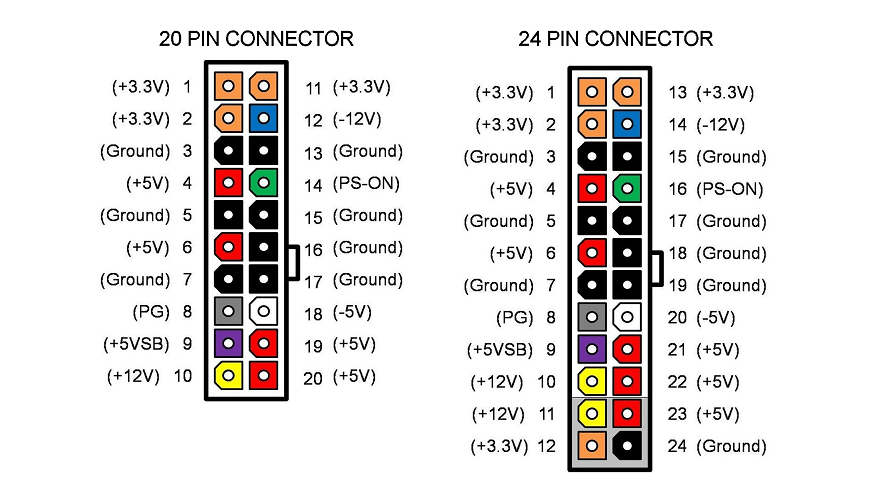 Системы, которые были построены с блоками питания SFX12V, могут принять замену ATX12V, если блок ATX12V физически подходит для корпуса.
Системы, которые были построены с блоками питания SFX12V, могут принять замену ATX12V, если блок ATX12V физически подходит для корпуса.
TFX12V (t-for-thin) блоки питания физически удлинены (по сравнению с кубической формой блоков ATX12V и SFX12V), но имеют мощность, аналогичную блокам SFX12V.Источники питания TFX12V используются в некоторых системах малого форм-фактора (SFF) с общим объемом системы от 9 до 15 литров. Из-за их необычной физической формы вы можете заменить блок питания TFX12V только другим блоком TFX12V.
Хотя это менее вероятно, вы можете встретить источник питания EPS12V (используется почти исключительно в серверах), источник питания CFX12V (используется в системах microBTX) или источник питания LFX12V (используется в системах picoBTX). . Подробные спецификации для всех этих форм-факторов можно загрузить с http: // www.formfactors.org.
МОДИФИКАТОР 12 В
В 2000 году, чтобы удовлетворить требованиям своих новых процессоров Pentium 4 + 12В, Intel добавила новый разъем питания + 12В в спецификацию ATX и переименовала спецификацию в ATX12V.
С тех пор каждый раз, когда Intel обновляла спецификацию блока питания или создавала новую, ей требовался этот разъем +12 В и использовался модификатор 12 В в названии спецификации. В старых системах используются блоки питания не-12V ATX или SFX.Вы можете заменить блок питания ATX блоком ATX12V или блок питания SFX блоком SFX12V (или, возможно, ATX12V).
Изменения от старых версий спецификации ATX к более новым версиям и от ATX к более мелким вариантам, таким как SFX и TFX, были эволюционными, при этом всегда строго учитывалась обратная совместимость. Все аспекты различных форм-факторов, включая физические размеры, расположение монтажных отверстий и кабельные разъемы, строго стандартизированы, что означает, что вы можете выбирать среди множества стандартных блоков питания для ремонта или модернизации большинства систем, даже более старых моделей.
ВСЕ ПОДХОДЯЩИЕ СОКЫ
При замене блока питания важно получить замену, подходящую для вашего корпуса.
Если ваш старый блок питания имеет маркировку ATX 1.X или 2.X или ATX12V 1.X или 2.X, вы можете установить любой текущий блок питания ATX12V. Если он имеет маркировку SFX или SFX12V, вы можете установить любой текущий блок питания SFX12V или, если в корпусе достаточно свободного пространства, блок ATX12V. Если старый блок питания имеет маркировку TFX12V, подойдет только другой блок TFX12V.Если на вашем старом блоке питания нет маркировки с указанием спецификации и соответствия версии, поищите на веб-сайте производителя номер модели вашего текущего блока питания. Если все остальное не помогает, измерьте свой текущий блок питания и сравните его размеры с размерами блоков, которые вы собираетесь купить.
Вот еще несколько важных характеристик блоков питания:
Номинальная мощность, которую может обеспечить блок питания. Номинальная мощность — это составная величина, определяемая путем умножения значений силы тока, доступной для каждого из нескольких напряжений, подаваемых блоком питания ПК. Номинальная мощность в основном полезна для общего сравнения источников питания. Что действительно имеет значение, так это индивидуальная сила тока, доступная при разных напряжениях, которые значительно различаются между номинально аналогичными источниками питания.
Номинальная мощность в основном полезна для общего сравнения источников питания. Что действительно имеет значение, так это индивидуальная сила тока, доступная при разных напряжениях, которые значительно различаются между номинально аналогичными источниками питания.
ТЕМПЕРАТУРА ВОПРОСЫ
Номинальные значения мощности не имеют смысла, если они не указывают температуру, при которой проводился расчет. С повышением температуры выходная мощность источника питания уменьшается. Например, мощность ПК и охлаждение составляет 40 ° C, что является реальной температурой для рабочего источника питания.Большинство блоков питания рассчитаны всего на 25 C. Эта разница может показаться незначительной, но блок питания, рассчитанный на 450 Вт при 25 C, может выдавать только 300 Вт при 40 C. Регулирование напряжения также может пострадать при повышении температуры, что означает, что блок питания, который номинально соответствует спецификациям регулирования напряжения при 25 ° C, может выходить за рамки технических требований при нормальной работе при 40 ° C или около того.
Отношение выходной мощности к входной, выраженное в процентах. Например, блок питания, который выдает 350 Вт на выходе, но требует 500 Вт на входе, имеет КПД 70%.Как правило, хороший источник питания имеет КПД от 70% до 80%, хотя КПД зависит от того, насколько сильно он загружен. Расчет эффективности затруднен, поскольку блоки питания ПК представляют собой импульсные блоки питания , а не линейные блоки питания . Самый простой способ подумать об этом — представить себе импульсный источник питания, потребляющий большой ток в течение части времени, в течение которого он работает, и не ток в остальное время. Процент времени, в течение которого он потребляет ток, называется коэффициентом мощности , который обычно составляет 70% для стандартного блока питания ПК.Другими словами, блок питания ПК мощностью 350 Вт фактически требует входной мощности 500 Вт в 70% случаев и 0 Вт в 30% случаев.
Сочетание коэффициента мощности с эффективностью дает некоторые интересные цифры. Блок питания выдает 350 Вт, но коэффициент мощности 70% означает, что ему требуется 500 Вт в 70% случаев. Однако эффективность 70% означает, что вместо фактического потребления 500 Вт он должен потреблять больше в соотношении 500 Вт / 0,7 или около 714 Вт. Если вы посмотрите на табличку с техническими характеристиками блока питания на 350 Вт, вы можете обнаружить, что это соответствует номинальной мощности 350 Вт, что составляет 350 Вт / 110 В или около 3.18 ампер, он должен фактически потреблять до 714 Вт / 110 В или около 6,5 ампер. Другие факторы могут увеличить эту фактическую максимальную силу тока, поэтому часто встречаются блоки питания мощностью 300 или 350 Вт, которые фактически потребляют максимум 8 или 10 ампер. Это отклонение имеет значение для планирования как для электрических цепей, так и для ИБП, размеры которых должны соответствовать фактическому потреблению тока, а не номинальной выходной мощности.
Блок питания выдает 350 Вт, но коэффициент мощности 70% означает, что ему требуется 500 Вт в 70% случаев. Однако эффективность 70% означает, что вместо фактического потребления 500 Вт он должен потреблять больше в соотношении 500 Вт / 0,7 или около 714 Вт. Если вы посмотрите на табличку с техническими характеристиками блока питания на 350 Вт, вы можете обнаружить, что это соответствует номинальной мощности 350 Вт, что составляет 350 Вт / 110 В или около 3.18 ампер, он должен фактически потреблять до 714 Вт / 110 В или около 6,5 ампер. Другие факторы могут увеличить эту фактическую максимальную силу тока, поэтому часто встречаются блоки питания мощностью 300 или 350 Вт, которые фактически потребляют максимум 8 или 10 ампер. Это отклонение имеет значение для планирования как для электрических цепей, так и для ИБП, размеры которых должны соответствовать фактическому потреблению тока, а не номинальной выходной мощности.
Высокая эффективность желательна по двум причинам. Во-первых, это снижает ваш счет за электричество. Например, если ваша система фактически потребляет 200 Вт, блок питания с эффективностью 67% потребляет 300 Вт (200 / 0,67) для обеспечения этих 200 Вт, тратя впустую 33% электроэнергии, за которую вы платите. Блок питания с эффективностью 80% потребляет всего 250 Вт (200 / 0,80), чтобы обеспечить те же 200 Вт для вашей системы. Во-вторых, потраченная впустую энергия преобразуется в тепло внутри вашей системы. Благодаря источнику питания с КПД 67% ваша система должна избавиться от 100 Вт избыточного тепла по сравнению с половиной от этого показателя при использовании источника питания с КПД 80%.
Например, если ваша система фактически потребляет 200 Вт, блок питания с эффективностью 67% потребляет 300 Вт (200 / 0,67) для обеспечения этих 200 Вт, тратя впустую 33% электроэнергии, за которую вы платите. Блок питания с эффективностью 80% потребляет всего 250 Вт (200 / 0,80), чтобы обеспечить те же 200 Вт для вашей системы. Во-вторых, потраченная впустую энергия преобразуется в тепло внутри вашей системы. Благодаря источнику питания с КПД 67% ваша система должна избавиться от 100 Вт избыточного тепла по сравнению с половиной от этого показателя при использовании источника питания с КПД 80%.
Коэффициент мощности
Коэффициент мощности определяется делением истинной мощности (Вт) на полную мощность (Вольт x Ампер или ВА).Стандартные блоки питания имеют коэффициент мощности в диапазоне от 0,70 до 0,80, а лучшие блоки приближаются к 0,99. В некоторых новых источниках питания используется пассивная или активная коррекция коэффициента мощности (PFC) , которая может увеличить коэффициент мощности до диапазона от 0,95 до 0,99, уменьшая пиковый ток и ток гармоник.
В отличие от стандартных источников питания, которые попеременно потребляют большой ток и его отсутствие, источники питания с коррекцией коэффициента мощности постоянно потребляют умеренный ток. Поскольку электрическая проводка, автоматические выключатели, трансформаторы и ИБП должны быть рассчитаны на максимальное потребление тока, а не на среднее потребление тока, использование источника питания PFC снижает нагрузку на электрическую систему, к которой подключается источник питания PFC.
Одно из главных различий между источниками питания премиум-класса и менее дорогими моделями заключается в том, насколько хорошо они регулируются. В идеале источник питания принимает питание переменного тока, которое может быть шумным или выходящим за рамки технических характеристик, и превращает эту мощность переменного тока в плавную, стабильную мощность постоянного тока без артефактов. На самом деле, ни один блок питания не соответствует идеалу, но хорошие блоки питания намного ближе, чем дешевые. Процессоры, память и другие компоненты системы рассчитаны на работу с чистым стабильным напряжением постоянного тока.Любое отклонение от этого может снизить стабильность системы и сократить срок службы компонентов. Вот ключевые вопросы регулирования:
Процессоры, память и другие компоненты системы рассчитаны на работу с чистым стабильным напряжением постоянного тока.Любое отклонение от этого может снизить стабильность системы и сократить срок службы компонентов. Вот ключевые вопросы регулирования:
Идеальный источник питания принимает входной синусоидальный сигнал переменного тока и обеспечивает полностью плоский выход постоянного тока. Реальные источники питания фактически обеспечивают выход постоянного тока с наложенной на него небольшой составляющей переменного тока. Эта составляющая переменного тока называется пульсацией и может быть выражена как размах напряжения (p-p) в милливольтах (мВ) или в процентах от номинального выходного напряжения.Высококачественный источник питания может иметь пульсацию 1%, которая может быть выражена как 1%, или как фактическое изменение напряжения p-p для каждого выходного напряжения. Например, при +12 В пульсации 1% соответствуют + 0,12 В, обычно выражаемым как 120 мВ. Источник питания среднего уровня может ограничивать пульсации до 1% на некоторых выходных напряжениях, но подниматься до 2% или 3% на других. У дешевых источников питания пульсация может составлять 10% и более, что делает запуск ПК бесполезным.
Источник питания среднего уровня может ограничивать пульсации до 1% на некоторых выходных напряжениях, но подниматься до 2% или 3% на других. У дешевых источников питания пульсация может составлять 10% и более, что делает запуск ПК бесполезным.
Нагрузка на блок питания ПК может значительно меняться во время рутинных операций; например, когда включается лазер записывающего устройства DVD или оптический привод раскручивается и замедляется. Регулировка нагрузки выражает способность источника питания обеспечивать номинальную выходную мощность при каждом напряжении при изменении нагрузки от максимума до минимума, выраженного как изменение напряжения во время изменения нагрузки, либо в процентах, либо в разностях размахов напряжения. Источник питания с жесткой регулировкой нагрузки обеспечивает почти номинальное напряжение на всех выходах независимо от нагрузки (конечно, в пределах своего диапазона). Первоклассный источник питания регулирует напряжения на шинах критического напряжения +3. 3 В, + 5 В и + 12 В с точностью до 1%, с регулировкой 5% на менее важных шинах 5 В и 12 В. Отличный источник питания может регулировать напряжение на всех критических шинах с точностью до 3%. Источник питания среднего уровня может регулировать напряжение на всех критических шинах с точностью до 5%. Дешевые блоки питания могут отличаться на 10% и более на любой рейке, что недопустимо.
3 В, + 5 В и + 12 В с точностью до 1%, с регулировкой 5% на менее важных шинах 5 В и 12 В. Отличный источник питания может регулировать напряжение на всех критических шинах с точностью до 3%. Источник питания среднего уровня может регулировать напряжение на всех критических шинах с точностью до 5%. Дешевые блоки питания могут отличаться на 10% и более на любой рейке, что недопустимо.
Идеальный источник питания должен обеспечивать номинальное выходное напряжение при любом входном переменном напряжении в пределах своего диапазона. В реальных источниках питания выходное напряжение постоянного тока может незначительно изменяться при изменении входного переменного напряжения.Так же, как регулирование нагрузки описывает эффект внутренней нагрузки, линейное регулирование можно рассматривать как описывающее эффекты внешней нагрузки; например, внезапный провал подаваемого сетевого напряжения переменного тока при включении двигателя лифта. Регулировка линии измеряется путем удержания всех других переменных постоянными и измерения выходных напряжений постоянного тока, когда входное напряжение переменного тока изменяется в пределах входного диапазона. Источник питания с жесткой регулировкой линии обеспечивает выходное напряжение в пределах спецификации, поскольку входное напряжение изменяется от максимального до минимально допустимого.Линейное регулирование выражается так же, как регулирование нагрузки, и допустимые проценты такие же.
Источник питания с жесткой регулировкой линии обеспечивает выходное напряжение в пределах спецификации, поскольку входное напряжение изменяется от максимального до минимально допустимого.Линейное регулирование выражается так же, как регулирование нагрузки, и допустимые проценты такие же.
Вентилятор блока питания является одним из основных источников шума в большинстве ПК. Если ваша цель — снизить уровень шума вашей системы, важно выбрать подходящий источник питания. Блоки питания с пониженным уровнем шума Модели , такие как Antec TruePower 2.0 и SmartPower 2.0, Enermax NoiseTaker, Nexus NX, PC Power & Cooling Silencer, Seasonic SS и Zalman ZM, предназначены для минимизации шума вентилятора и могут быть основой системы, которая почти не слышна в тихой комнате. Бесшумные блоки питания , такие как Antec Phantom 350 и Silverstone ST30NF, вообще не имеют вентиляторов и почти полностью бесшумны (электрические компоненты могут немного гудеть). На практике безвентиляторный источник питания редко дает много преимуществ. Они довольно дороги по сравнению с источниками питания с пониженным уровнем шума, а блоки с пониженным уровнем шума достаточно тихие, поэтому любой шум, который они производят, компенсируется шумом от вентиляторов корпуса, кулера ЦП, шума вращения жесткого диска и т. Д.
Они довольно дороги по сравнению с источниками питания с пониженным уровнем шума, а блоки с пониженным уровнем шума достаточно тихие, поэтому любой шум, который они производят, компенсируется шумом от вентиляторов корпуса, кулера ЦП, шума вращения жесткого диска и т. Д.
Полет с рельсов
Регулирование нагрузки на шину +12 В стало гораздо более важным, когда Intel поставила Pentium 4. В прошлом +12 В использовалось в основном для работы приводных двигателей. С Pentium 4 Intel начала использовать 12V VRM для обеспечения более высоких токов, которые требуются процессорам Pentium 4. Последние процессоры AMD также используют 12 В VRM для питания процессора. Блоки питания, совместимые с ATX12V, разработаны с учетом этого требования. Старые и / или недорогие блоки питания ATX, хотя они могут быть рассчитаны на достаточную силу тока на шине +12 В для поддержки современного процессора, могут не иметь надлежащих правил для правильной работы.
За последние несколько лет в источниках питания произошли некоторые существенные изменения, все из которых прямо или косвенно явились результатом повышенного энергопотребления и изменений напряжений, используемых современными процессорами и другими компонентами системы. При замене блока питания в старой системе важно понимать различия между старым блоком питания и существующими блоками, поэтому давайте кратко рассмотрим эволюцию блоков питания семейства ATX на протяжении многих лет.
При замене блока питания в старой системе важно понимать различия между старым блоком питания и существующими блоками, поэтому давайте кратко рассмотрим эволюцию блоков питания семейства ATX на протяжении многих лет.
В течение 25 лет каждый блок питания ПК снабжен стандартными разъемами питания Molex (жесткий диск) и Berg (дисковод для гибких дисков), которые используются для питания приводов и аналогичных периферийных устройств. Источники питания различаются типами разъемов, которые они используют для питания самой материнской платы. Исходная спецификация ATX определяла 20-контактный основной разъем питания ATX , показанный на Рис. 16-2 . Этот разъем использовался всеми блоками питания ATX и ранними блоками питания ATX12V.
Рисунок 16-2: 20-контактный основной разъем питания ATX / ATX12V
20-контактный основной разъем питания ATX был разработан в то время, когда процессоры и память использовали + 3,3 В и + 5 В, поэтому для этого разъема определены многочисленные линии + 3,3 В и + 5 В. Контакты в корпусе разъема рассчитаны на ток не более 6 ампер. Это означает, что три линии + 3,3 В могут нести 59,4 Вт (3,3 В x 6 А x 3 линии), четыре линии + 5 В могут передавать 120 Вт, а одна линия + 12 В может передавать 72 Вт, что в сумме составляет около 250 Вт.
Контакты в корпусе разъема рассчитаны на ток не более 6 ампер. Это означает, что три линии + 3,3 В могут нести 59,4 Вт (3,3 В x 6 А x 3 линии), четыре линии + 5 В могут передавать 120 Вт, а одна линия + 12 В может передавать 72 Вт, что в сумме составляет около 250 Вт.
Этой установки было достаточно для ранних систем ATX, но поскольку процессоры и память стали более энергоемкими, разработчики систем вскоре поняли, что 20-контактный разъем обеспечивает недостаточный ток для новых систем. Их первая модификация заключалась в добавлении вспомогательного силового разъема ATX , показанного на Рис. 16-3 . Этот разъем, определенный в спецификациях ATX 2.02 и 2.03 и в ATX12V 1.X, но исключенный из более поздних версий спецификации ATX12V, использует контакты, рассчитанные на 5 ампер.Таким образом, его две линии + 3,3 В добавляют 33 Вт к пропускной способности + 3,3 В, а одна линия + 5 В добавляет 25 Вт к пропускной способности + 5 В, что в целом добавляет 58 Вт.
Рисунок 16-3: 6-контактный разъем вспомогательного питания ATX / ATX12V
Intel отказалась от разъема вспомогательного питания из более поздних версий спецификации ATX12V, поскольку он был излишним для процессоров Pentium 4. Pentium 4 использовал питание +12 В, а не + 3,3 В и + 5 В, которые использовались более ранними процессорами и другими компонентами, поэтому больше не было необходимости в дополнительных +3.3В и + 5В. Большинство производителей блоков питания прекратили предоставление разъема вспомогательного питания вскоре после поставки Pentium 4 в начале 2000 года. Если вашей материнской плате требуется разъем вспомогательного питания, это является достаточным доказательством того, что эта система слишком старая, чтобы ее можно было экономически модернизировать.
Хотя подключенное вспомогательное питание обеспечивало дополнительный ток + 3,3 В и + 5 В, оно никак не увеличивало ток +12 В, доступный для материнской платы, и это оказалось критически важным. Материнские платы используют VRM (модули регулятора напряжения) для преобразования относительно высоких напряжений, подаваемых источником питания, в низкие напряжения, необходимые процессору.Более ранние материнские платы использовали VRM + 3,3 В или + 5 В, но повышенное энергопотребление Pentium 4 вынудило перейти на VRM + 12 В. Это создало серьезную проблему. Основной 20-контактный разъем питания может обеспечить мощность не более 72 Вт при напряжении +12 В, что намного меньше, чем требуется для питания процессора Pentium 4. Дополнительный разъем питания не добавил +12 В, поэтому потребовался еще один дополнительный разъем.
Материнские платы используют VRM (модули регулятора напряжения) для преобразования относительно высоких напряжений, подаваемых источником питания, в низкие напряжения, необходимые процессору.Более ранние материнские платы использовали VRM + 3,3 В или + 5 В, но повышенное энергопотребление Pentium 4 вынудило перейти на VRM + 12 В. Это создало серьезную проблему. Основной 20-контактный разъем питания может обеспечить мощность не более 72 Вт при напряжении +12 В, что намного меньше, чем требуется для питания процессора Pentium 4. Дополнительный разъем питания не добавил +12 В, поэтому потребовался еще один дополнительный разъем.
Intel обновила спецификацию ATX, включив в нее новый 4-контактный разъем 12 В, названный + 12V Power Connector (или, случайно, разъем P4 , хотя последние процессоры AMD также используют этот разъем).В то же время они переименовали спецификацию ATX в спецификацию ATX12V, чтобы отразить добавление разъема +12 В. Разъем + 12В, показанный на , рис. 16-4, , имеет два контакта + 12В, каждый рассчитан на ток 8 ампер, что в сумме дает 192 Вт мощности + 12В, и два контакта заземления. С мощностью 72 Вт +12 В, обеспечиваемой 20-контактным основным разъемом питания, источник питания ATX12V может обеспечить до 264 Вт + 12 В, что более чем достаточно даже для самых быстрых процессоров.
16-4, , имеет два контакта + 12В, каждый рассчитан на ток 8 ампер, что в сумме дает 192 Вт мощности + 12В, и два контакта заземления. С мощностью 72 Вт +12 В, обеспечиваемой 20-контактным основным разъемом питания, источник питания ATX12V может обеспечить до 264 Вт + 12 В, что более чем достаточно даже для самых быстрых процессоров.
Рисунок 16-4: 4-контактный разъем питания +12 В
Разъем питания +12 В предназначен для подачи питания на процессор и подключается к разъему на материнской плате рядом с разъемом процессора, чтобы минимизировать потери мощности между разъемом питания и процессором.Поскольку теперь процессор питался от разъема +12 В, Intel удалила вспомогательный разъем питания, когда выпустила спецификацию ATX12V 2.0 в 2000 году. С того времени все новые блоки питания поставлялись с разъемом +12 В, а некоторые по сей день продолжают для подключения вспомогательного силового разъема.
Эти изменения с течением времени означают, что блок питания в более старой системе может иметь одну из следующих четырех конфигураций (от самой старой до новейшей):
- Только 20-контактный разъем основного питания
- 20-контактный разъем основного питания и 6-контактный вспомогательный разъем питания
- 20-контактный разъем основного питания, 6-контактный разъем вспомогательного питания и 4-контактный разъем + 12 В
- 20 -контактный основной разъем питания и 4-контактный разъем +12 В
Если материнская плата не требует 6-контактного вспомогательного разъема, вы можете использовать любой текущий блок питания ATX12V для замены любой из этих конфигураций.
Это подводит нас к нынешней спецификации ATX12V 2.X, которая внесла больше изменений в стандартные разъемы питания. Введение видеостандарта PCI Express в 2004 году снова подняло старую проблему, связанную с ограничением тока +12 В на 20-контактном основном разъеме питания до 6 ампер (или 72 Вт в сумме). Разъем +12 В может обеспечить достаточный ток +12 В, но он предназначен для процессора. Быстрая видеокарта PCI Express может легко потреблять более 72 Вт тока +12 В, поэтому нужно что-то делать.
Intel могла бы представить еще один дополнительный разъем питания, но вместо этого она решила на этот раз укусить пулю и заменить устаревший 20-контактный основной разъем питания новым основным разъемом питания, который мог бы подавать больше тока +12 В на материнскую плату. Результатом стал новый 24-контактный разъем основного питания ATX12V 2.0 , показанный на рис. 16-5 .
Рисунок 16-5: 24-контактный основной разъем питания ATX12V 2.0
24-контактный основной разъем питания добавляет четыре провода к 20-контактному основному разъему питания, один провод заземления (COM) и один дополнительный провод для +3. 3В, + 5В и + 12В. Как и в случае 20-контактного разъема, контакты внутри корпуса 24-контактного разъема рассчитаны на ток не более 6 ампер. Это означает, что четыре линии + 3,3 В могут нести 79,2 Вт (3,3 В x 6 А x 4 линии), пять линий + 5 В могут нести 150 Вт, а две линии + 12 В могут нести 144 Вт, что в сумме составляет около 373 Вт. С мощностью 192 Вт от +12 В, обеспечиваемой разъемом питания + 12 В, современный блок питания ATX12V 2.0 может обеспечить в общей сложности около 565 Вт.
3В, + 5В и + 12В. Как и в случае 20-контактного разъема, контакты внутри корпуса 24-контактного разъема рассчитаны на ток не более 6 ампер. Это означает, что четыре линии + 3,3 В могут нести 79,2 Вт (3,3 В x 6 А x 4 линии), пять линий + 5 В могут нести 150 Вт, а две линии + 12 В могут нести 144 Вт, что в сумме составляет около 373 Вт. С мощностью 192 Вт от +12 В, обеспечиваемой разъемом питания + 12 В, современный блок питания ATX12V 2.0 может обеспечить в общей сложности около 565 Вт.
Казалось бы, 565 Вт хватит для любой системы.Увы, неправда. Проблема, как обычно, в том, какие напряжения и где доступны. 24-контактный основной разъем питания ATX12V 2.0 выделяет одну из своих линий +12 В для видеосигнала PCI Express, что на момент выпуска спецификации считалось достаточным. Но самые быстрые современные видеокарты PCI Express могут потреблять намного больше, чем может обеспечить выделенная линия +12 В 72 Вт. Например, у нас есть видеоадаптер NVIDIA 6800 Ultra с пиковым потреблением +12 В, равным 110 Вт.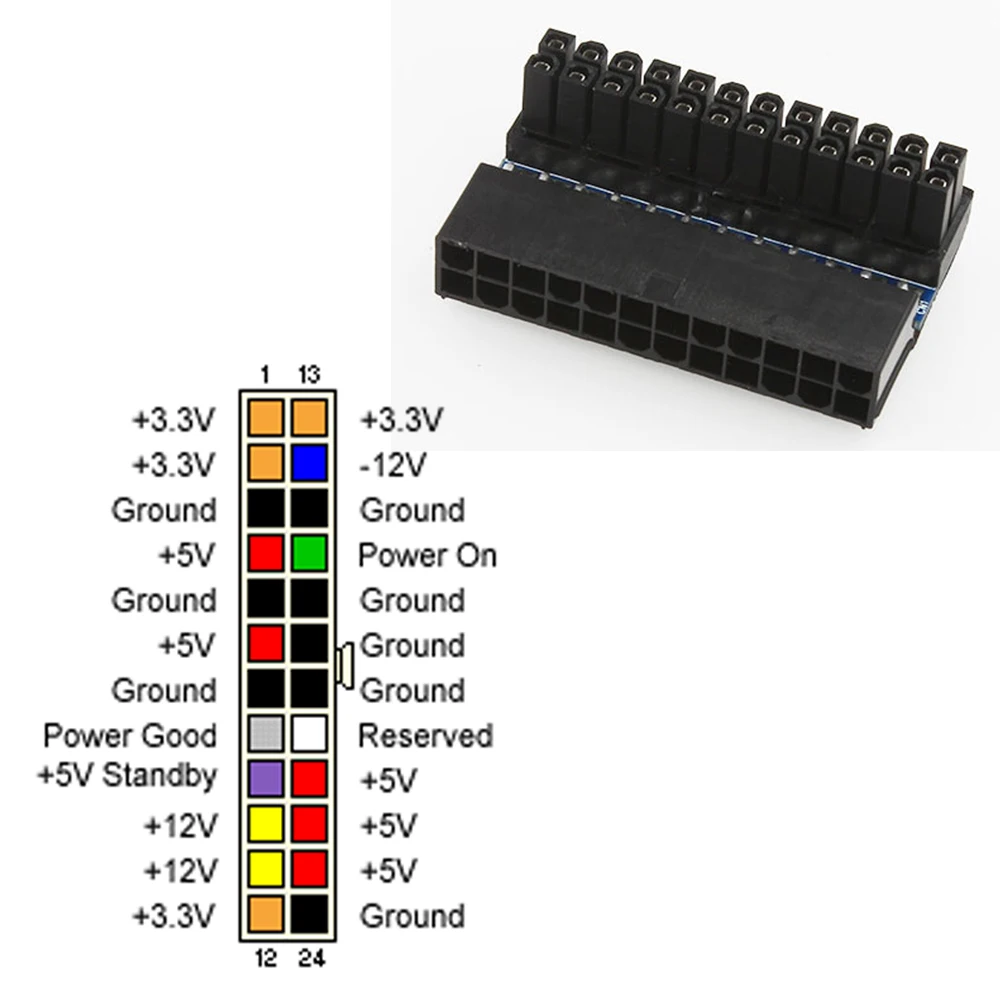
Очевидно, были необходимы какие-то средства обеспечения дополнительной энергии.Некоторые сильноточные видеокарты AGP решают эту проблему, включая разъем жесткого диска Molex, к которому можно подключить стандартный кабель питания для периферийных устройств. Видеокарты PCI Express используют более элегантное решение. 6-контактный разъем питания PCI Express для графической подсистемы , показанный на рис. 16-6 , был разработан PCISIG (http://www.pcisig.org), организацией, ответственной за поддержку стандарта PCI Express специально для обеспечения дополнительных Ток +12 В, необходимый для быстрых видеокарт PC Express.Хотя он еще не является официальной частью спецификации ATX12V, этот разъем хорошо стандартизирован и присутствует в большинстве современных источников питания. Мы ожидаем, что он будет включен в следующее обновление спецификации ATX12V.
Рисунок 16-6: 6-контактный разъем питания графического адаптера PCI Express
В разъеме питания видеокарты PCI Express используется штекер, аналогичный разъему питания +12 В, с контактами, также рассчитанными на ток 8 А. С тремя линиями +12 В при 8 А каждая, разъем питания графического адаптера PCI Express может обеспечить до 288 Вт (12 x 8 x 3) тока +12 В, которого должно хватить даже для самых быстрых графических карт будущего.Поскольку некоторые материнские платы PCI Express могут поддерживать двойные видеокарты PCI Express, некоторые блоки питания теперь включают два разъема питания для графической карты PCI Express, что увеличивает общую мощность +12 В, доступную для видеокарт, до 576 Вт. В дополнение к 565 Вт, доступным на 24-контактном основном разъеме питания и разъеме + 12 В, это означает, что можно построить источник питания ATX12V 2.0 с общей мощностью 1141 Вт. (Самый большой из известных нам — это блок мощностью 1000 Вт, доступный от PC Power & Cooling.)
С тремя линиями +12 В при 8 А каждая, разъем питания графического адаптера PCI Express может обеспечить до 288 Вт (12 x 8 x 3) тока +12 В, которого должно хватить даже для самых быстрых графических карт будущего.Поскольку некоторые материнские платы PCI Express могут поддерживать двойные видеокарты PCI Express, некоторые блоки питания теперь включают два разъема питания для графической карты PCI Express, что увеличивает общую мощность +12 В, доступную для видеокарт, до 576 Вт. В дополнение к 565 Вт, доступным на 24-контактном основном разъеме питания и разъеме + 12 В, это означает, что можно построить источник питания ATX12V 2.0 с общей мощностью 1141 Вт. (Самый большой из известных нам — это блок мощностью 1000 Вт, доступный от PC Power & Cooling.)
Со всеми изменениями, произошедшими с годами, разъемы питания устройств остались без внимания.Источники питания, выпущенные в 2000 году, включали те же разъемы питания Molex (жесткий диск) и Berg (дисковод для гибких дисков), что и блоки питания 1981 года. Ситуация изменилась с появлением Serial ATA, в котором используется другой разъем питания. 15-контактный разъем питания SATA , показанный на Рис. 16-7 , включает шесть контактов заземления и по три контакта для + 3,3 В, + 5 В и + 12 В. В этом случае большое количество выводов, находящихся под напряжением, не предназначено для поддержки более высокого тока, жесткий диск SATA потребляет небольшой ток, и каждый диск имеет свой собственный разъем питания, но для поддержки включения до отключения и отключения до включения. соединения, необходимые для горячего подключения или подключения / отключения привода без отключения питания.
Ситуация изменилась с появлением Serial ATA, в котором используется другой разъем питания. 15-контактный разъем питания SATA , показанный на Рис. 16-7 , включает шесть контактов заземления и по три контакта для + 3,3 В, + 5 В и + 12 В. В этом случае большое количество выводов, находящихся под напряжением, не предназначено для поддержки более высокого тока, жесткий диск SATA потребляет небольшой ток, и каждый диск имеет свой собственный разъем питания, но для поддержки включения до отключения и отключения до включения. соединения, необходимые для горячего подключения или подключения / отключения привода без отключения питания.
Рисунок 16-7: Разъем питания Serial ATA ATX12V 2.0
Несмотря на все эти изменения на протяжении многих лет, спецификация ATX значительно улучшила обратную совместимость новых блоков питания со старыми материнскими платами. Это означает, что, за очень немногими исключениями, вы можете подключить новый блок питания к старой материнской плате или наоборот.
ОСТЕРЕГАЙТЕСЬ СТАРЫХ СИСТЕМ DELL
В течение нескольких лет в конце 1990-х годов Dell использовала стандартные разъемы на своих материнских платах и блоках питания, но с нестандартными контактами.Подключение стандартного блока питания ATX к одной из этих нестандартных материнских плат Dell (или наоборот) может привести к повреждению материнской платы и / или блока питания. К счастью, эти системы настолько устарели, что их уже нельзя модернизировать с экономической точки зрения. Тем не менее, если вы обнаружите, что заменяете блок питания или материнскую плату в более старой системе Dell, будьте абсолютно уверены, что это не одно из нестандартных устройств Dell. Для этого проверьте номер модели системы на веб-сайте PC Power & Cooling (http: // www.pcpowerandcooling.com). PC Power & Cooling продает запасные блоки питания для этих нестандартных систем Dell, но, учитывая, что самая молодая такая система сейчас довольно старая, можно только догадываться, как долго PC Power & Cooling будет продолжать продавать эти нестандартные блоки питания.
Даже замена основного разъема питания с 20 на 24 контакта не представляет проблемы, потому что новый разъем сохраняет те же соединения контактов и шпонку для контактов с 1 по 20, а просто добавляет контакты с 21 по 24 на конец более старого 20-контактного разъема. расположение контактов.Как показано на рис. 16-8 , старый 20-контактный разъем питания идеально подходит для 24-контактного разъема основного питания. Фактически, разъем главного разъема питания на всех 24-контактных материнских платах, которые мы видели, разработан специально для подключения 20-контактного кабеля. Обратите внимание на выступ во всю длину на гнезде материнской платы на рис. 16-8 , рис. 16-8, который предназначен для фиксации 20-контактного кабеля на месте.
Рисунок 16-8: 20-контактный основной разъем питания ATX, подключенный к 24-контактной материнской плате
Конечно, 20-контактный кабель лишних +3 не включает.Провода 3 В, + 5 В и + 12 В, имеющиеся на 24-контактном кабеле, могут вызвать потенциальную проблему. Если материнской плате для работы требуется дополнительный ток, доступный на 24-контактном кабеле, она не сможет работать с 20-проводным кабелем. В качестве обходного пути большинство 24-контактных материнских плат имеют стандартный разъем Molex (жесткий диск) где-то на материнской плате. Если вы используете эту материнскую плату с 20-жильным кабелем питания, вы также должны подключить кабель Molex от источника питания к материнской плате. Этот кабель Molex обеспечивает дополнительные + 5 В и + 12 В (но не +3.3 В), необходимое материнской плате для работы. (Большинство материнских плат не имеют требований к напряжению + 3,3 В выше, чем может удовлетворить 20-жильный кабель; те, которые имеют, могут использовать дополнительный VRM для преобразования некоторых дополнительных + 12 В, подаваемых через разъем Molex, в + 3,3 В.)
Если материнской плате для работы требуется дополнительный ток, доступный на 24-контактном кабеле, она не сможет работать с 20-проводным кабелем. В качестве обходного пути большинство 24-контактных материнских плат имеют стандартный разъем Molex (жесткий диск) где-то на материнской плате. Если вы используете эту материнскую плату с 20-жильным кабелем питания, вы также должны подключить кабель Molex от источника питания к материнской плате. Этот кабель Molex обеспечивает дополнительные + 5 В и + 12 В (но не +3.3 В), необходимое материнской плате для работы. (Большинство материнских плат не имеют требований к напряжению + 3,3 В выше, чем может удовлетворить 20-жильный кабель; те, которые имеют, могут использовать дополнительный VRM для преобразования некоторых дополнительных + 12 В, подаваемых через разъем Molex, в + 3,3 В.)
Поскольку 24-контактный основной разъем питания ATX является расширенным набором 20-контактной версии, также можно использовать 24-контактный блок питания с 20-контактной материнской платой. Для этого вставьте 24-контактный кабель в 20-контактный разъем так, чтобы четыре неиспользуемых контакта свисали с края.Кабель и гнездо материнской платы имеют ключ для предотвращения неправильной установки кабеля. Одна из возможных проблем проиллюстрирована на рис. 16-9 . На некоторых материнских платах конденсаторы, разъемы или другие компоненты помещаются так близко к разъему основного питания ATX, что недостаточно свободного места для дополнительных четырех контактов 24-контактного кабеля питания. На рис. 16-9 , например, эти дополнительные контакты вторгаются во вторичный разъем ATA.
Для этого вставьте 24-контактный кабель в 20-контактный разъем так, чтобы четыре неиспользуемых контакта свисали с края.Кабель и гнездо материнской платы имеют ключ для предотвращения неправильной установки кабеля. Одна из возможных проблем проиллюстрирована на рис. 16-9 . На некоторых материнских платах конденсаторы, разъемы или другие компоненты помещаются так близко к разъему основного питания ATX, что недостаточно свободного места для дополнительных четырех контактов 24-контактного кабеля питания. На рис. 16-9 , например, эти дополнительные контакты вторгаются во вторичный разъем ATA.
Рисунок 16-9: 24-контактный основной разъем питания ATX, подключенный к 20-контактной материнской плате
К счастью, есть простой способ решения этой проблемы.Различные компании производят переходные кабели с 24 на 20 контактов, подобные показанному на Рис. 16-10 . 24-контактный кабель от источника питания подключается к одному концу кабеля (левый конец на этом рисунке), а другой конец представляет собой стандартный 20-контактный разъем, который подключается непосредственно к 20-контактному разъему на материнской плате. Многие качественные блоки питания включают в себя такой переходник в комплекте. Если у вас его нет и вам нужен адаптер, вы можете приобрести его у большинства поставщиков компьютерных запчастей в Интернете или в местном компьютерном магазине с хорошим ассортиментом.
Многие качественные блоки питания включают в себя такой переходник в комплекте. Если у вас его нет и вам нужен адаптер, вы можете приобрести его у большинства поставщиков компьютерных запчастей в Интернете или в местном компьютерном магазине с хорошим ассортиментом.
Рисунок 16-10: Кабель-адаптер для использования 24-контактного основного разъема питания ATX с 20-контактной материнской платой
Блоки питания и защита компьютера
Как запустить компьютерный блок питания ATX без материнской платы в качестве автономного настольного блока питания · Поделитесь своим ремонтом
Если у вас есть старый компьютер, внутри него есть детали, которые могут быть очень полезным для вас — один конкретный блок питания можно использовать как настольный блок питания вне компьютера.Читайте дальше, чтобы узнать, как можно переделать блок питания старого компьютера.
Оборудование:
- Любой блок питания ATX
- Скрепка или короткий отрезок провода (диаметр должен быть достаточно маленьким, чтобы его можно было вставить в основной разъем материнской платы)
Если вам неудобно работать с электроникой и электричеством, не пытайтесь разбирать компьютер и особенно блок питания.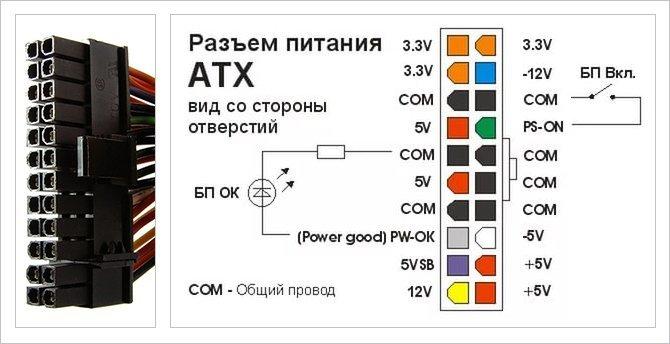 Продолжайте на свой страх и риск. Вы можете быть сильно шокированы, если не будете осторожно работать с блоками питания компьютера.
Продолжайте на свой страх и риск. Вы можете быть сильно шокированы, если не будете осторожно работать с блоками питания компьютера.
Настольные компьютеры все время выбрасывают, но один конкретный компонент компьютера может быть очень удобно иметь под рукой — блок питания ATX компьютера. ATX просто означает тип стандарта материнской платы, и вы можете прочитать об этом здесь, если вам действительно интересно. Лучшими источниками питания, которые вы можете поймать, являются те, которые имеют высокую мощность и имеют встроенный переключатель включения / выключения, хотя обычно у них нет переключателя включения / выключения. Блок питания подает на компьютер следующие напряжения (заимствовано из википедии):
24-контактный ATX12V 2.x разъем питания (20-контактный без последних четырех: 11, 12, 23 и 24)
| Цвет | Сигнал | Штифт | Штифт | Сигнал | Цвет |
|---|---|---|---|---|---|
| Оранжевый | +3,3 В | 1 | 13 | +3,3 В | оранжевый |
+3,3 В смысл | коричневый | ||||
| Оранжевый | +3. | 2 | 14 | −12 В | Синий |
| Черный | Земля | 3 | 15 | Земля | Черный |
| Красный | +5 В | 4 | 16 | Включение | зеленый |
| Черный | Земля | 5 | 17 | Земля | Черный |
| Красный | +5 В | 6 | 18 | Земля | Черный |
| Черный | Земля | 7 | 19 | Земля | Черный |
| Серый | Мощность хорошая | 8 | 20 | Зарезервировано | N / C |
| Фиолетовый | +5 В в режиме ожидания | 9 | 21 | +5 В | Красный |
| Желтый | +12 В | 10 | 22 | +5 В | Красный |
| Желтый | +12 В | 11 | 23 | +5 В | Красный |
| Оранжевый | +3. | 12 | 24 | Земля | Черный |
| |||||
По крайней мере, правильно рассчитанный блок питания можно использовать для питания многих устройств, которые необходимо подключить к прикуривателю в автомобиле. Я использую один вместо автомобильного аккумулятора на 12 В, иногда для питания портативного воздушного компрессора.Он дает мне только 11,4 вольт, но этого достаточно. Примечание: Один конкретный источник питания, который я пытался использовать, не питал мой компрессор, потому что он не был рассчитан на достаточную ватт (мощность).
Я использую один вместо автомобильного аккумулятора на 12 В, иногда для питания портативного воздушного компрессора.Он дает мне только 11,4 вольт, но этого достаточно. Примечание: Один конкретный источник питания, который я пытался использовать, не питал мой компрессор, потому что он не был рассчитан на достаточную ватт (мощность).
Если вы вытащите блок питания из компьютера (т. Е. Отсоедините его от материнской платы) и подключите его к стене, он не будет работать. Вы можете обмануть блок питания, заставив его думать, что он подключен к материнской плате, закоротив зеленый провод на любой из черных проводов (заземление) на основном разъеме материнской платы. С каждой стороны от него должен быть черный провод:
| Зеленый и черный провода закорочены скрепкой в разъеме материнской платы |
Вы можете просто использовать короткий кусок (неизолированной) скрепки, потому что по проводу не будет протекать ток:
Вот я включаю воздушный компрессор, предназначенный для работы от прикуривателя в вашей машине:
Другие ресурсы:
Заявление партнера Amazon: Как партнер Amazon я зарабатываю на соответствующих покупках.Это означает, что если вы нажмете на партнерскую ссылку и купите товар, я получу партнерскую комиссию. Цена товара одинакова, независимо от того, является это партнерская ссылка или нет. Тем не менее, я рекомендую только те продукты или услуги, которые, по моему мнению, повысят ценность для читателей Share Your Repair. Используя партнерские ссылки, вы помогаете поддержке Share Your Repair, и я искренне признателен за вашу поддержку.
СвязанныеКак отремонтировать блок питания компьютера
Если блок питания поврежден или не работает, компьютер также не сможет работать.Прежде чем приступить к ремонту блока питания компьютера, необходимо определить причину поломки. Повреждение источника питания обычно вызывается тремя факторами: нестабильным напряжением, чрезмерной нагрузкой, а также плохой системой заземления. Чтобы выяснить это, мы должны сначала провести тестирование, чтобы диагностировать повреждение источника питания, шаги следующие:
- Прежде всего, отключите кабель питания БП от электрических соединений.
- Отключить БП, выход подключен ко всем компонентам компьютера.
- Вставьте обратно шнур питания блока питания, который был отключен от сети.
- Подготовьте перемычку проводов от 10 до 20 см, чтобы оба конца были сняты.
- Удерживая кабель выходного блока питания (порт с 20 контактами или 24 контакта), соедините зеленый кабель с черным кабелем с помощью кабельной перемычки.
- Если оба кабеля были подключены, а вентилятор вращается, то состояние блока питания хорошее, а если вентилятор не работает, то блок питания неисправен.
Однако, если повреждение было вызвано поломкой одного из компонентов блока питания, выходное напряжение может стать нестабильным и повредить другие компоненты вашего компьютера. Поэтому не забывайте проверять каждый кабель по цвету. Вот список выходных напряжений блока питания.
- Красный: + 5 В
- Белый: — 5 вольт
- Черный: 0 В на массу
- Желтый: + 12 В
- Синий: — 12 вольт
- Фиолетовый: +5 вольт на
- Оранжевый: + 3 В
- Зеленый: DC ON
- Коричневый: датчик напряжения согласно MB
После диагностики повреждения блока питания компьютера следующим шагом является ремонт существующего компонента в блоке питания, если действительно есть повреждение.Перед этим, пожалуйста, обратитесь к примеру схемы блока питания компьютера на изображении выше.
Как отремонтировать блок питания компьютера
- Во-первых, отсоедините все входные порты источника питания, которые подключены к сети, или выходные порты, подключенные к компонентам компьютера.
- После этого выньте блок питания из корпуса компьютера.
- Откройте коробку источника питания, очистите внутреннюю часть источника питания и проверьте, есть ли горящие компоненты, горение обычно является компонентом elco.
- При обнаружении ослабьте компоненты и замените их новыми. Если нет, проверил ли раздел проверки предохранителя, если его состояние все еще хорошее или нет, путем измерения его с помощью омметра.
- Затем проверьте силовой переключающий транзистор 2SC3039 (две части), который предназначен для управления источником питания в режиме ШИМ.
- Снимите два транзистора печатной платы, чтобы проверить его состояние. Если все в порядке, проверьте секцию диодного моста.
- Проверьте состояние каждого диода с помощью мультиметра.Повреждение блока питания часто происходит из-за того, что есть один излучающий диод.
- После этого проверьте транзисторы генератора импульсов, конденсаторы, а также имеющийся резистор на одном блоке схем генератора импульсов. Убедитесь, что все компоненты исправны и работают нормально.
- Не забывайте проверять каждую точку пайки компонентов. Убедитесь, что нет пайки, учитывая высокую температуру внутри блока питания.
- Если все компоненты проверены и исправны, высока вероятность повреждения компонента ICTL494.Для проверки компонента микросхемы TL494 нельзя использовать мультиметр.
- Следовательно, вам следует попробовать заменить старые компоненты микросхемы TL494 на новые.
- Проведите тест еще раз.
Надеюсь, эта статья: как отремонтировать блок питания компьютера оказалась полезной
Теги: исправить блок питания компьютера исправить блок питания компьютера ремонт блока питания atx ремонт блока питания компьютера обслуживание блока питания компьютера
. А компа под рукой нет. Дале написано как стартовать блок питания без компьютера.
А компа под рукой нет. Дале написано как стартовать блок питания без компьютера.
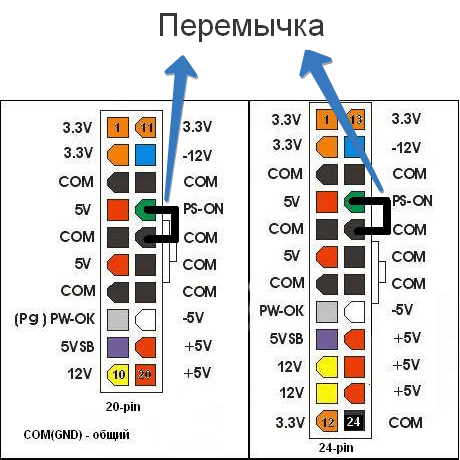 при кратковременном замыкании может и не работать,защита от малых токов,зачем работать-если нет нагрузки! её можно убрать. или наглухо закоротить.но это есть небольшой риск-защита будет его выключать,а перемычка включать.у некоторых бп(например компак) надо на зеленый подать +5в.
при кратковременном замыкании может и не работать,защита от малых токов,зачем работать-если нет нагрузки! её можно убрать. или наглухо закоротить.но это есть небольшой риск-защита будет его выключать,а перемычка включать.у некоторых бп(например компак) надо на зеленый подать +5в. Как мне заставить блок питания работать? Сами понимаете, материнская плата будет в корпусе и сам системник питается от своего БП. Можно ли таким образом замкнуть и будут ли работать пампа и вентиляторы? Включать и выключать систему тогда придется кнопкой на задней стороне блока?
Как мне заставить блок питания работать? Сами понимаете, материнская плата будет в корпусе и сам системник питается от своего БП. Можно ли таким образом замкнуть и будут ли работать пампа и вентиляторы? Включать и выключать систему тогда придется кнопкой на задней стороне блока? P.S. Видел ролик на онлайне там то же без нагрузки врубили блок питание так фейерверк был очень внушительный!
P.S. Видел ролик на онлайне там то же без нагрузки врубили блок питание так фейерверк был очень внушительный!
 Если вы всё сделали правильно, блок питания должен тут же заработать.
Если вы всё сделали правильно, блок питания должен тут же заработать.

 С тех пор каждый раз, когда Intel обновляла спецификацию блока питания или создавала новую, ей требовался этот разъем +12 В и использовался модификатор 12 В в названии спецификации. В старых системах используются блоки питания не-12V ATX или SFX.Вы можете заменить блок питания ATX блоком ATX12V или блок питания SFX блоком SFX12V (или, возможно, ATX12V).
С тех пор каждый раз, когда Intel обновляла спецификацию блока питания или создавала новую, ей требовался этот разъем +12 В и использовался модификатор 12 В в названии спецификации. В старых системах используются блоки питания не-12V ATX или SFX.Вы можете заменить блок питания ATX блоком ATX12V или блок питания SFX блоком SFX12V (или, возможно, ATX12V). Если ваш старый блок питания имеет маркировку ATX 1.X или 2.X или ATX12V 1.X или 2.X, вы можете установить любой текущий блок питания ATX12V. Если он имеет маркировку SFX или SFX12V, вы можете установить любой текущий блок питания SFX12V или, если в корпусе достаточно свободного пространства, блок ATX12V. Если старый блок питания имеет маркировку TFX12V, подойдет только другой блок TFX12V.Если на вашем старом блоке питания нет маркировки с указанием спецификации и соответствия версии, поищите на веб-сайте производителя номер модели вашего текущего блока питания. Если все остальное не помогает, измерьте свой текущий блок питания и сравните его размеры с размерами блоков, которые вы собираетесь купить.
Если ваш старый блок питания имеет маркировку ATX 1.X или 2.X или ATX12V 1.X или 2.X, вы можете установить любой текущий блок питания ATX12V. Если он имеет маркировку SFX или SFX12V, вы можете установить любой текущий блок питания SFX12V или, если в корпусе достаточно свободного пространства, блок ATX12V. Если старый блок питания имеет маркировку TFX12V, подойдет только другой блок TFX12V.Если на вашем старом блоке питания нет маркировки с указанием спецификации и соответствия версии, поищите на веб-сайте производителя номер модели вашего текущего блока питания. Если все остальное не помогает, измерьте свой текущий блок питания и сравните его размеры с размерами блоков, которые вы собираетесь купить.
 В отличие от стандартных источников питания, которые попеременно потребляют большой ток и его отсутствие, источники питания с коррекцией коэффициента мощности постоянно потребляют умеренный ток. Поскольку электрическая проводка, автоматические выключатели, трансформаторы и ИБП должны быть рассчитаны на максимальное потребление тока, а не на среднее потребление тока, использование источника питания PFC снижает нагрузку на электрическую систему, к которой подключается источник питания PFC.
В отличие от стандартных источников питания, которые попеременно потребляют большой ток и его отсутствие, источники питания с коррекцией коэффициента мощности постоянно потребляют умеренный ток. Поскольку электрическая проводка, автоматические выключатели, трансформаторы и ИБП должны быть рассчитаны на максимальное потребление тока, а не на среднее потребление тока, использование источника питания PFC снижает нагрузку на электрическую систему, к которой подключается источник питания PFC.
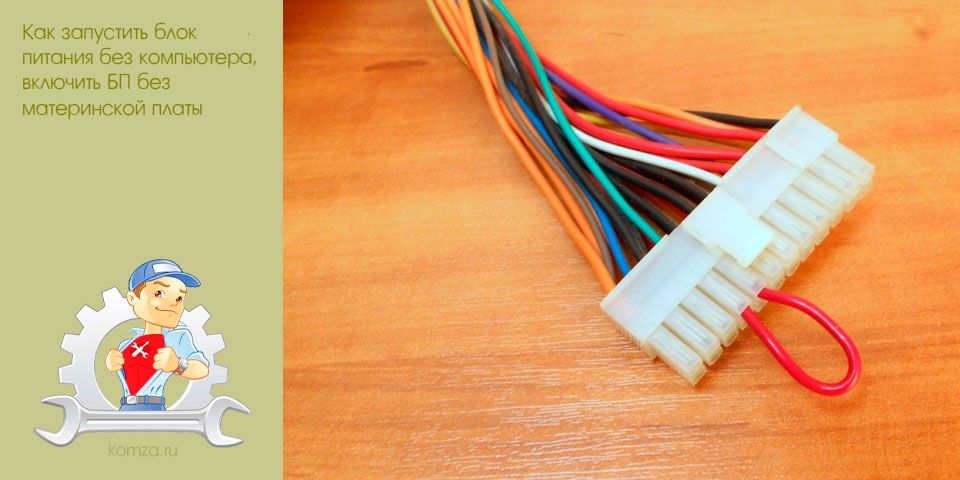 3 В
3 В
Ваш комментарий будет первым